我が家のMacBook Pro (13-inch, Early 2011)がこのところどうも遅いので、様々なチューニングをしてみることにしました。
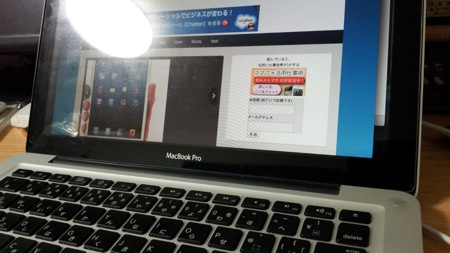
Mountain Lion のクリーンインストール
このMacBook Pro、購入当初からOSのバージョンが上がる度にバージョンアップしています。
Mac OS X 10.6 Snow Leopard
→ OS X 10.7 Lion
→ OS X 10.8 Mountain Lion
OSをどんどんバージョンアップしているので、ゴミが溜まっている可能性は十分あります。
なので、クリーンインストールをしてみることにしました。
クリーンインストール作業実施
Mountain Lionのクリーンインストール作業は、こちらの記事を参考にさせていただきました。
するぷさんのブログ「和洋風KAI」の記事です。
OS X Mountain Lion(マウンテンライオン)をクリーンインストールする方法 | 和洋風KAI
作業はこちらの記事に書かれているとおりにできました。
だいたい2時間くらいかかりました。
データの復元方法について悩む
クリーンインストールが終わったばかりのMacBook Proは、作業前に比べて動作が軽快になりました。
さすが、きれいに入れ直しただけあります。
常駐アプリなどがない状態って、こんなもんなんですかね。
ただ、アプリやデータなどがなくなっていて、このままでは作業ができません。
アプリは App Store で入れるとか、アプリのサイトでインストールファイルをダウンロードして入れるとかすれば復元はできそうです。
データはTime Machineから取ってくるしかないです。
ただ、Time Machineは導入したばかりですし、Macのディレクトリ構造がまだよくわかってないため、どのデータを復元すべきか、いまいち
分かっていません。
自分でDocumentsなどに置いたデータはいいんですが、iPhotoとかiMovieといったアプリのデータって、どれを復元すべきかとか判断がつかない (^_^;
それどころか、Time Machineを設定した時点でバックアップが始まって、今のクリーンな状態のバックアップが上書きされちゃってデータが飛んじゃうんじゃないかといった不安が頭の中をよぎります。
こういうとき、Time Machineというバックアップの仕掛けにしろ、Macのディレクトリ構造にしろ、中身がよく分かってないと困りますね (^^;
仕方ないので、OSに付属している移行アシスタントを利用してTime Machineからデータを復元することにしました。
移行アシスタントでデータ復元
移行アシスタントでのデータ復元作業については、こちらの記事を参考にさせていただきました。
これもするぷさんのブログ「和洋風KAI」の記事です。
作業の流れは、こちらの記事のとおりです。
写真とか動画とかいったデータだけ復元したかったのですが、このツールの使い方がまだ分からず、結局、全部元に戻しました。
だいたい8時間かかりました。
今にして思うと、「あそこの設定をすれば、データだけ復元できたな」とか思う場面がありますが・・・まあ、やっちゃったことですし (^^;
ちなみに、ユーザの設定まで復元する場合は、同じユーザ名だと復元できないようなので、ひとまず仮ユーザを作り、そのユーザでログインしてから、復元すればよいようです。
その後、仮ユーザを削除すれば元通り。
事後作業
基本的な作業はこんなところですね。
OSのクリーンインストール
→ 移行アシスタントでTime Machineからデータ復元
ただ、個別のアプリでいうと設定が完全に戻ったわけではないようです。
Dropbox、Sugarsync、Google Driveといったものは、ログイン情報や同期するディレクトリの再設定が必要になりました。
MailはGmailのクライアントとして使っているので、起動するなりGmailと同期を始めました。
あと、我が家はHPの複合機「HP Photosmart Plus B210a」を使っているのですが、印刷はできるけどスキャンができない (スキャンアプリを立ち上げるとエラーで即落ちする)といったことがあり、アプリを一度消して、再インストールしました。
などなど、一部アプリの再設定や再インストールという作業はありました。
この辺は仕方ないのかな。
クリーンインストールをやってみて
クリーンインストールをやってみて、パフォーマンスはよくなりました。
気持ち程度ですが、アプリの起動なんかはキビキビ感が戻ってきています。
やっぱりデータは断片化していくので、デフラグした程度の効果はあるということでしょうか。
もしかすると、移行アシスタントでデータだけ復元して、アプリは必要なものだけ入れなおすようにしたら、もっと速くなったかもしれません。
OSがバージョンアップしたら、クリーンインストールはしてみる価値はありそうです。
作業にやたら時間がかかるので、移行アシスタントを仕掛けて寝るなど、うまく時間調整して作業した方がいいですね。
あと、思いの外クラウド化が進んでいると思いました。
データ復元がちょっと分からなかったといったことを書きましたが、必要なデータはSugarSyncやDropbox、Gmail、EvernoteにiCloudといったところに転がっているので、最悪NASが潰れても、業務的にはなんとか継続できそうです。
さあ、今度は、SSDに換装かな ( ̄▽ ̄)




